12 Beste bordspellen op Nintendo Switch - Top Picks 2021
12 Beste bordspellen op Nintendo Switch Bordspellen zijn al heel lang een vast onderdeel van spelletjesavonden met het gezin en bijeenkomsten met …
Artikel lezen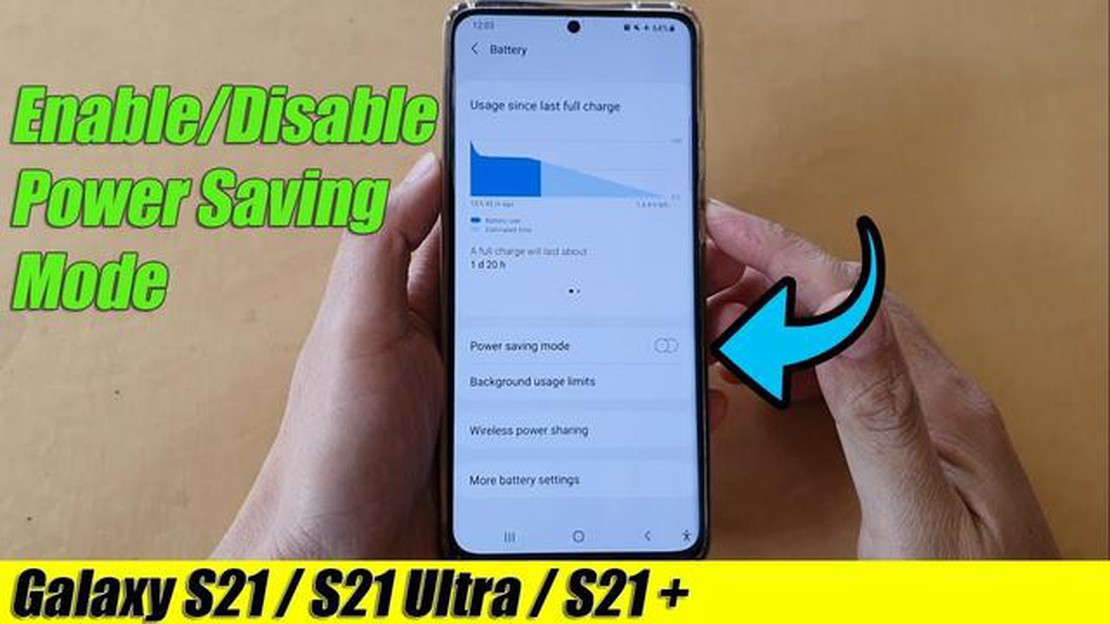
De Samsung Galaxy S21 is een krachtige smartphone boordevol functies, uitzonderlijke prestaties en een prachtig display. Al die energie kan de batterij echter snel leegtrekken, vooral wanneer je intensieve applicaties uitvoert of het toestel langere tijd gebruikt. Om de levensduur van de batterij te verlengen en ervoor te zorgen dat je je Galaxy S21 de hele dag kunt gebruiken, is het essentieel om de energiebesparende modus in te schakelen.
De energiespaarstand is een functie op de Galaxy S21 die het stroomverbruik vermindert door bepaalde prestatieaspecten te beperken en onnodige functies uit te schakelen. Het kan de levensduur van de batterij aanzienlijk verlengen, waardoor je het toestel langer kunt gebruiken zonder het op te hoeven laden.
Het inschakelen van de energiebesparende modus op de Samsung Galaxy S21 is een eenvoudig proces. Volg deze stappen om dit te doen:
Stap 1: Open de Instellingen app op je Galaxy S21.
Stap 2: Scroll naar beneden en tik op Batterij en apparaatonderhoud.
Stap 3: Tik op Batterij.
Stap 4: U ziet de optie Energiestand. Tik erop.
Stap 5: Kies uit de beschikbare opties de energiebesparingsmodus die het beste bij je past. U kunt kiezen tussen Gemiddelde energiebesparing en Maximale energiebesparing. Gemiddelde energiebesparing beperkt achtergrondactiviteiten en vermindert de helderheid van het scherm. Maximale energiebesparing beperkt achtergrondactiviteiten verder, vermindert de helderheid van het scherm en schakelt sommige functies uit.
Lees ook: Samsung Galaxy Note 4 wil niet updaten naar Marshmallow & andere gerelateerde problemen - Gids voor het oplossen van problemen
Stap 6: Zodra je de gewenste energiebesparingsmodus hebt geselecteerd, tik je op Toepassen om deze in te schakelen.
Als de energiebesparende stand is ingeschakeld op je Samsung Galaxy S21, kun je genieten van een langere batterijlevensduur en een gerust gevoel hebben dat je toestel de hele dag meegaat. Onthoud dat wanneer de energiebesparende modus actief is, sommige functies en prestatieaspecten tijdelijk beperkt of uitgeschakeld kunnen zijn, maar het is een kleine compensatie voor een batterij die langer meegaat.
De energiebesparende stand is een functie die beschikbaar is in de Samsung Galaxy S21 die helpt om de batterij te sparen door het stroomverbruik van je toestel te verminderen. Door de Energiebesparende modus in te schakelen, kun je de batterijduur van je telefoon verlengen en ervoor zorgen dat deze langer meegaat gedurende de dag.
Wanneer de Energiebesparende Modus is geactiveerd, kunnen bepaalde functies op je Samsung Galaxy S21 worden beperkt of uitgeschakeld, afhankelijk van het geselecteerde energiebesparingsniveau. Dit omvat het verminderen van de helderheid van het scherm, het uitschakelen van synchronisatie van gegevens op de achtergrond, het beperken van het gebruik van apps en het beperken van bepaalde systeemfuncties.
Hoe de energiebesparende modus inschakelen op Samsung Galaxy S21
Tips voor het optimaliseren van de energiebesparende modus:
Lees ook: Hoe Galaxy S22 Berichten Blijft Stoppen Probleem [Naam Website] op te lossen
Door deze tips op te volgen en de energiebesparende modus op je Samsung Galaxy S21 te gebruiken, kun je de batterijduur van je toestel aanzienlijk verbeteren en ervoor zorgen dat je toestel de hele dag meegaat.
Het gebruik van de energiebesparende modus op je Samsung Galaxy S21 kan een aantal voordelen bieden, waardoor het een nuttige functie is om in te schakelen. Hier zijn een aantal redenen waarom je de energiebesparende modus zou moeten gebruiken:
Met deze voordelen in gedachten kan het inschakelen van de energiebesparende modus op je Samsung Galaxy S21 een slimme keuze zijn om de batterijduur te maximaliseren en de algehele prestaties te optimaliseren.
Als je de batterijduur van je Samsung Galaxy S21 wilt maximaliseren, kan het inschakelen van de energiebesparende modus je daarbij helpen. De energiebesparingsmodus beperkt verschillende functies en instellingen op je toestel om de batterij te sparen. In deze handleiding laten we je zien hoe je de spaarstand inschakelt op je Samsung Galaxy S21.
Als de energiebesparende stand is ingeschakeld op je Samsung Galaxy S21, kun je genieten van een langere batterijlevensduur en je toestel voor langere perioden gebruiken zonder dat je je zorgen hoeft te maken dat je batterij leeg raakt.
Let op: Houd er rekening mee dat het inschakelen van de energiebesparende modus bepaalde functies en instellingen op je Samsung Galaxy S21 kan beperken, zoals het verminderen van de helderheid van het scherm of het beperken van het gebruik van gegevens op de achtergrond. Je kunt de energiebesparende modus altijd uitschakelen door dezelfde stappen te volgen en de optie “Uit” te selecteren.
De energiebesparende modus op Samsung Galaxy S21 is een functie die helpt om de batterijduur van het toestel te verlengen door het energieverbruik te verminderen. Als deze functie is ingeschakeld, worden bepaalde activiteiten op de achtergrond beperkt en worden instellingen aangepast om energie te besparen.
12 Beste bordspellen op Nintendo Switch Bordspellen zijn al heel lang een vast onderdeel van spelletjesavonden met het gezin en bijeenkomsten met …
Artikel lezenHoe repareer je een lange wachtrij voor Warzone 2.0 (Nieuw 2023) Warzone 2.0 is de afgelopen jaren een van de populairste online multiplayergames …
Artikel lezenDe 15 beste apps voor gelaagde foto’s Fotografie is een manier om momenten vast te leggen en visuele herinneringen te creëren. Maar wat als je iets …
Artikel lezen7 Beste Plannen voor Telefoonverzekeringen in 2023 Als het gaat om het beschermen van je telefoon, kan de juiste verzekering het verschil maken. Met …
Artikel lezenFout bij openen Battle Net in Windows 10 Als je een fervent gamer bent die Battle.net gebruikt op je Windows 10-computer en plotseling merkt dat het …
Artikel lezenHoe Blink Camera Knipperend Groen Licht Probleem Oplossen Als je een Blink-camera hebt, heb je misschien wel eens te maken gehad met knipperend groen …
Artikel lezen